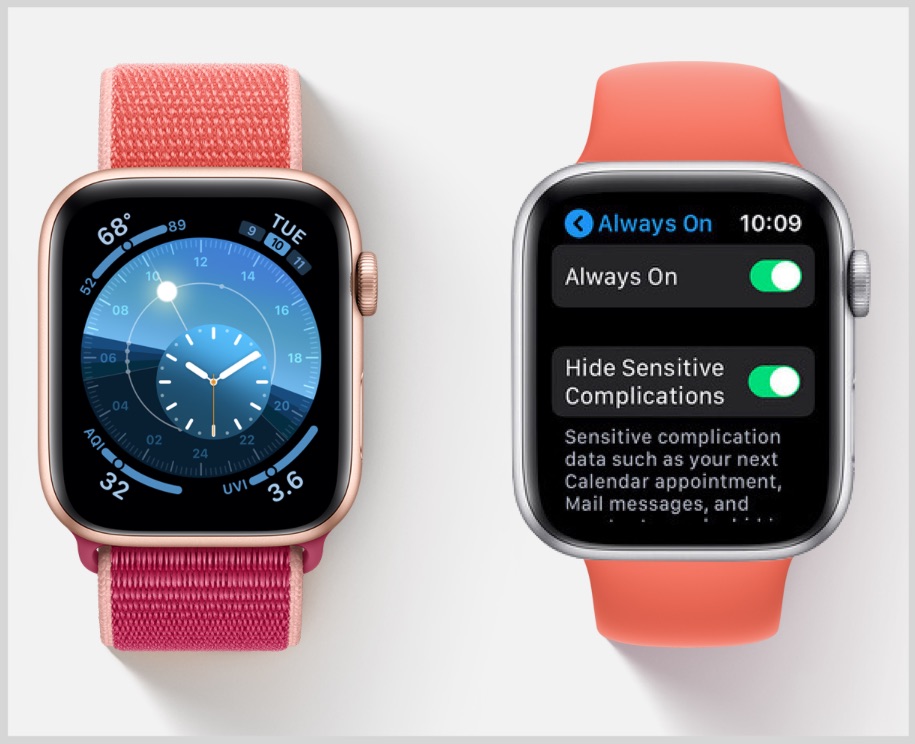Содержание
Как отключить геолокацию на apple watch
Как отключить GPS на Apple Watch, чтобы увеличить автономность?
Начиная со второго поколения «умные» часы Apple Watch получили увеличенный аккумулятор, заметно продлевающий время работы гаджета. Однако, некоторым пользователям этого недостаточно, и они хотят еще больше продлить время автономной работы часов.
Логично предположить, что для этого нужно отключить такие энергоемкие функции, как GPS-навигация. Но как отключить GPS в настройках часов и можно ли это сделать вообще?
Можно ли отключить GPS на Apple Watch?
Если вкратце, то нет, опции отключения GPS в настройках Apple Watch не предусмотрено. Дело в том, что часы сами включают и отключают данную функцию в зависимости от ситуации.
Само собой, в Apple понимают, насколько требователен в плане энергопотребления может быть GPS-чип, поэтому часы используют его только в определенных случаях.
Например, при наличии у пользователя iPhone со включенной геолокацией, часы будут получать данные о местоположении и перемещениях с него, экономя тем самым заряд. Многие пользователи ошибочно думают, что если выключить геолокацию на iPhone, она отключится и на часах, однако на самом деле это имеет прямо противоположный эффект.
Многие пользователи ошибочно думают, что если выключить геолокацию на iPhone, она отключится и на часах, однако на самом деле это имеет прямо противоположный эффект.
Помимо этого, когда включен режим тренировки, GPS будет использоваться исключительно при перемещениях на открытой местности. Таким образом при пробежке, а также плавании в море или озере определение местоположения будет включено, однако в случае с тренировкой в спортзале или бассейне – выключено.
Другими словами, Apple Watch попросту запоминают GPS-данные, полученные от iPhone во время последнего сеанса синхронизации. Естественно, вы начинаете тренировку, например по бегу, оставив смартфон дома или в машине, а после завершения тренировки, когда вы снова окажетесь рядом со своим смартфоном, Apple Watch автоматически синхронизируются с iPhone, и все данные последней тренировки, включая маршрут передвижения, будут доступны в приложении «Активность» (во вкладке «Тренировки»).
Если GPS необходим для сторонних приложений, он будет активирован только на время непосредственной работы по определению местоположения.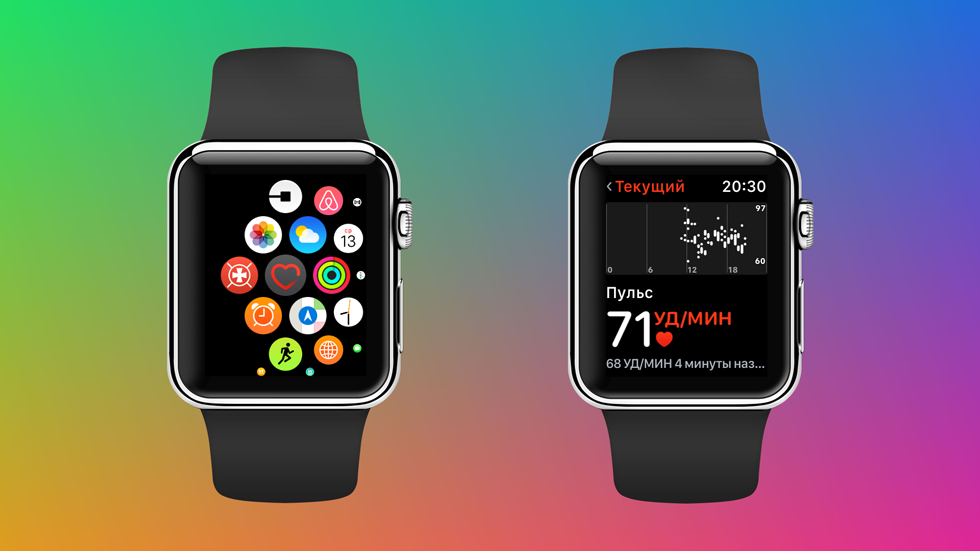
К сожалению, получив собственный GPS, Apple Watch остаются зависимы от iPhone. Отключить GPS в Apple Watch можно переводом переключателя «Службы геолокации» в положение Выключено по пути: «Настройки» → Конфиденциальность» → «Службы геолокации». Но это действие отключит GPS (и все Службы геолокации) на iPhone. Тоже самое и в обратном порядке: отключив «Службы геолокации» на iPhone, вы также отключите эту службу и на Apple Watch.
В случае, если вы заметили некорректную работу GPS на Apple Watch (не точно отслеживает местoположение или рассчитывает расстояния), то необходимо произвести процедуру калибровки смарт-часов по этой инструкции.
В то же время Apple не позиционирует Apple Watch как часы с улучшенным временем автономной работы. Это обусловлено не только более ярким дисплеем, но и тем, что время работы напрямую зависит от образа жизни пользователя. Ведь люди, часто бегающие на открытой местности или плавающие на открытых водоемах, могут не заметить существенной разницы.
Действия в случае потери или кражи часов Apple Watch
Для поиска часов Apple Watch и защиты ваших данных используйте приложение «Локатор».
Вот как это работает
Приложение «Локатор» поможет найти и защитить часы Apple Watch. Если вы уже настроили функцию «Найти iPhone» на сопряженном iPhone, она автоматически включается на ваших Apple Watch и любых Apple Watch, сопряженных с ним с помощью функции «Семейная настройка». Поэтому, если ваши часы потеряны или украдены, можно использовать приложение «Локатор» для их поиска. А благодаря блокировке активации для стирания данных с Apple Watch и использования часов с iPhone потребуются ваши Apple ID и пароль.
При использовании приложения «Локатор» часы Apple Watch (GPS + Cellular) могут использовать GPS и доверенную сеть Wi-Fi или сотовую сеть для отображения своей приблизительной геопозиции. Часы Apple Watch (GPS) могут использовать GPS и доверенную сеть Wi-Fi. Поскольку в Apple Watch Series 1 нет модуля GPS, вам будет показана геопозиция сопряженного iPhone или его сеть Wi-Fi.
Отображение часов на карте
Чтобы увидеть часы на карте, выполните вход на веб-сайт iCloud.com или воспользуйтесь приложением «Локатор». Если часы находятся поблизости, коснитесь варианта «Воспроизвести звук», чтобы найти их. Часы продолжат подавать звуковой сигнал, пока вы не нажмете «Закрыть».
Если вы не видите часы на карте, возможно, они не подключены к сети Wi-Fi, сотовой сети или сопряженному iPhone.
20 настроек Apple Watch, про которые мало кто знает. Проверьте
В закладки
Apple Watch или любят, или ненавидят. Но никто не спорит, что другую носимую электронику нельзя полноценно использовать с iPhone. Именно поэтому в мире они продаются в количестве даже большем, чем обычные часы. Это поражает.
Еще больше удивляет, что многие используют Apple Watch не на 100%. Для того, чтобы помочь каждому раскрыть их потенциал, мы в очередной раз собираем самые важные и интересные фишки устройства. Вы наверняка не знали даже половину.
1. Создайте копию любого циферблата, чтобы поэкспериментировать с его внешним видом
Что сделать: откройте приложение Watch на iPhone; выберите циферблат, который необходимо продублировать; перейдите в меню дополнительных действий и используйте возможность «Сохранить в Файлы»; запустите сохраненный в «Файлах» файл и добавьте такой же циферблат на Apple Watch.
Встроенной функции, которая поможет дублировать циферблаты Apple Watch, нет. Тем не менее, если вам нужно создать аналогичный вотчфейс с минимальными правками, то теперь вы знаете, как это максимально быстро сделать.
2. Отключите автоматическое распознавание запястья, если носите часы с украшениями
Что сделать: откройте приложение Watch на iPhone; перейдите в раздел «Код-пароль»; переведите в неактивное положение переключатель «Распознавание запястья».
В стандарте Apple Watch определяют, что надеты на запястье, с помощью пульсометра и других датчиков на тыльной стороне. Но, если под часы попадает посторонний объект, они тут же решают, что сняты с руки. В этом случае они отключают всегда включенный экран и просят повторно ввести пароль.
Но, если под часы попадает посторонний объект, они тут же решают, что сняты с руки. В этом случае они отключают всегда включенный экран и просят повторно ввести пароль.
Это обычно происходит, когда вы носите на запястье не только Apple Watch, но и другие штуки: например, браслеты. В этом случае заданную возможность лучше всего выключить. Без нее будет проще управляться с часами.
3. Время работы Apple Watch Series 5 и 6 можно увеличить, отключив одну настройку
Что сделать: откройте приложение Watch на iPhone; перейдите в раздел «Основные»; разверните меню «Активация экрана»; переведите в неактивное положение переключатель «При подъеме запястья».
На Apple Watch Series 5 и Series 6 в стандарте и без того работает всегда включенный экран. Поэтому в дополнительной его активации на полную яркость нет смысла. Если отключить ее, автономность умных часов ощутимо увеличится.
4. Можно изменить вид меню приложений: сетка или список
Что сделать: откройте приложение Watch на iPhone; перейдите в раздел «Просмотр приложений»; выберите необходимый вариант отображения софта: «Сетка» или «Список».
Ранее изменить формат отображения меню приложений можно было сильным нажатием на экран Apple Watch. Но от Force Touch в часах отказались и полностью выпилили все соответствующие действия из самом системы.
Все, что нельзя было заменить длительным удержанием экрана, разнесли по разным частям параметров часов. Теперь вы знаете, где сейчас находится одна из востребованных фишек.
5. Считайте сколько калорий сжигается в компьютерных играх
Что сделать: запустите приложение «Тренировка» на Apple Watch; выберите вариант «Спортивный симулятор» — если его нет в базовом меню, перенести сюда его получится с помощью кнопки «Добавить тренировку».
В последних ревизиях watchOS появилась возможность контролировать свою активность во время компьютерных игр. В особенно активных вы сжигаете немало калорий, и будет неплохо точно знать, сколько именно.
6. Настройте автоматическую смену циферблатов по геопозиции или времени суток
Что сделать: откройте приложение «Быстрые команды» на iPhone; перейдите в раздел «Автоматизация»; создайте новую автоматизацию с необходимым для изменения циферблата Apple Watch условием; нажмите на кнопку «Добавить действие» и найдите вариант «Задать циферблат».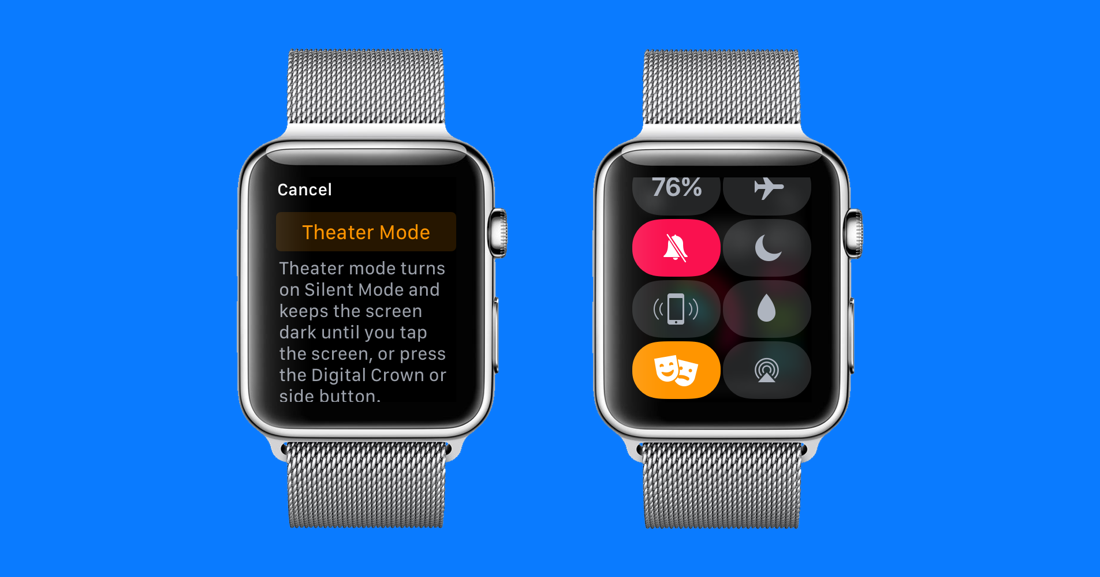
В последних версиях iOS и watchOS появилась возможность автоматически менять циферблаты Apple Watch по заданным условиям. К примеру, вечером на них может активироваться один вотчфейс, а утром — другой.
7. Часы могут контролировать ваш iPhone даже в «Авиарежиме»
Что сделать: откройте приложение Watch на iPhone; перейдите в раздел «Основные»; разверните меню «Авиарежим»; переведите в активное положение переключатель Bluetooth.
Apple Watch связываются с iPhone через Bluetooth. Если не отключать его при активации «Авиарежима», связь не потеряется. У вас останется возможность контролировать воспроизведение на смартфоне с часов и не только.
8. Используйте «Учебное время», чтобы не отвлекаться во время работы или учёбы
Что сделать: на Apple Watch откройте «Пункт управления» смахиванием от нижнего края экрана; выберите вариант «Изменить» и добавьте значок с изображением ученика за партой — теперь можете включать его, чтобы часы не отвлекали.
При активации режима «Учебное время» на Apple Watch прекращают работать уведомления, приложения и расширения. Его логично использовать не только во время пар и уроков, но и в ходе любой профессиональной деятельности. Продуктивность повысится.
9. «Обновление контента» можно отключить, чтобы увеличить автономность
Что сделать: откройте приложение Watch на iPhone; перейдите в раздел «Основные»; разверните меню «Обновление контента»; переведите в неактивное положение переключатель «Обновление контента».
Функция «Обновление контента» предназначена для фонового апдейта данных в заданных приложениях. Даже если ее полностью выключить, она все равно продолжит работать для всего софта, расширения которого используются на циферблатах.
Суть в том, что весь софт, который вами востребован, вынесен на вотчфейсы. Остальной же не нуждается в оперативном обновлении, поэтому это можно отключить, чтобы увеличить время автономной работы устройства.
10.
 Включите функцию «Автозапуск ПО с аудио», чтобы не запускать приложения вручную
Включите функцию «Автозапуск ПО с аудио», чтобы не запускать приложения вручную
Что сделать: откройте приложение Watch на iPhone; перейдите в раздел «Основные»; разверните меню «Активация экрана»; переведите в неактивное положение переключатель «Автозапуск ПО с аудио».
Доступ к приложению «Исполняется» или к конкретной программе, которая в данный момент времени использует воспроизведение, доступен по одному нажатию на специальный индикатор в верхней части экрана Apple Watch.
Поэтому запускать приложение на весь экран автоматически нет большого смысла. Все же, на циферблатах может быть более полезная и актуальная для вас информация.
11. Избавьтесь от случайных запусков Siri через Digital Crown
Что сделать: наденьте часы так, чтобы колесико Digital Crown было направлено в сторону от кисти; откройте приложение Watch на iPhone; перейдите в раздел «Основные»; разверните меню «Положение часов»; переключите положение колесика: «Digital Crown слева» или «Digital Crown справа».
Обычно часы то и дело запускают голосового ассистента: особенно в зимней одежде с длинными рукавами, которая прислоняет их к запястью. Выход — развернуть их вверх ногами, чтобы колесико находилось с обратной стороны. Попробуйте.
12. Смотрите пройденные шаги без дополнительного софта
Что сделать: откройте приложение «Активность» на Apple Watch; пролистайте данное меню вниз.
Немногие знают, что для анализа числа пройденных шагов сторонние приложения не нужны. Для этого вполне подойдет и встроенная «Активность». Как оказалось, оно не только для закрытия кругов подходит.
13. Заставьте часы сказать текущее время голосом
Что сделать: откройте приложение Watch на iPhone; перейдите в раздел «Часы»; переведите в активное положение переключатель «Время вслух» и определите вариант: «Зависит от Бесшумного режима» или «Всегда произносить» — после этого нужно зажать любой циферблат часов двумя пальцами.
Конкретные сценарии для использования данной фишки назвать достаточно трудно. Тем не менее, сам периодически пользуюсь ей в суете рабочих будней.
Тем не менее, сам периодически пользуюсь ей в суете рабочих будней.
14. Включите ежечасный сигнал, как в старых электронных часах
Что сделать: откройте приложение Watch на iPhone; перейдите в раздел «Универсальный доступ»; разверните меню «Перезвон»; переведите в активное положение переключатель «Перезвон»; выберите регулярность в пункте «Расписание» и определите мелодию в пункте «Звуки».
Очень полезная функция, которая поможет контролировать время и не зависать в бесполезных процессах слишком надолго. Каждый раз, когда часы издают сигнал, обращаю внимание на текущее время и перестраиваю свои дела, чтобы все успеть.
15. Берегите слух с функцией контроля шума
Что сделать: откройте приложение Watch на iPhone; перейдите в раздел «Шум»; переведите в активное положение переключатель «Измерение окружающих звуков».
Фича контролирует громкость окружающих звуков и дает рекомендации, если вокруг слишком шумно.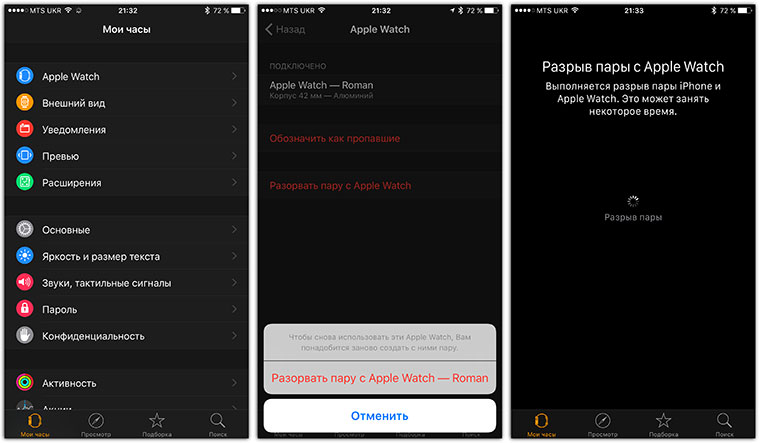 Это особенно важно, учитывая тот факт, что уши очень просто привыкают к конкретному гулу. Но он продолжает пагубно влиять на них.
Это особенно важно, учитывая тот факт, что уши очень просто привыкают к конкретному гулу. Но он продолжает пагубно влиять на них.
Если фишка активна, часы сообщат, что вокруг сильно громко и предложат изменить локацию или сделать домашнюю аудиосистему потише.
16. Отключите «Снимки экрана», чтобы не засорять память
Что сделать: откройте приложение Watch на iPhone; перейдите в раздел «Основные»; переведите в неактивное положение переключатель «Снимки экрана».
Сам включаю функцию, только когда работаю над подобными материалами. В остальных случаях она не нужна, но кнопки то и дело нажимают сами и засоряют мою галерею.
17. Сделайте экран своих Apple Watch черно-белым
Что сделать: откройте приложение Watch на iPhone; перейдите в раздел «Универсальный доступ»; переведите в активное положение переключатель «Оттенки серого».
Черно-белый экран на часах иногда выглядит очень даже стильно. Попробуйте.
18.
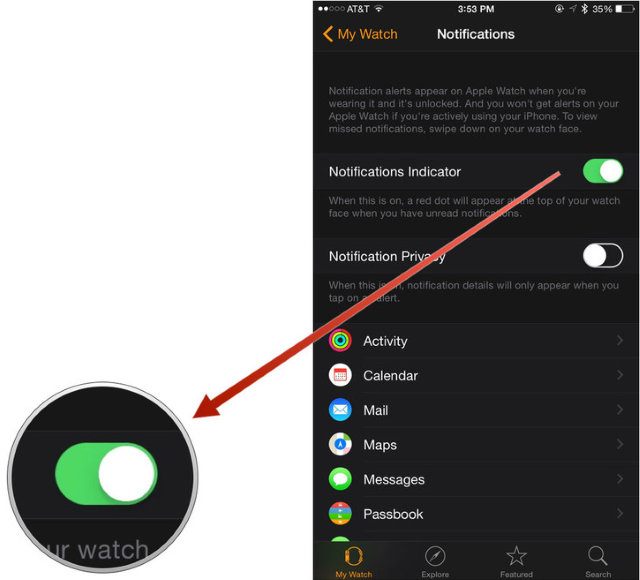 Снимайте селфи с помощью iPhone и Apple Watch
Снимайте селфи с помощью iPhone и Apple Watch
Что сделать: оберните ремешок Apple Watch вокруг iPhone, как показано на снимке выше; запустите приложение «Пульт Камеры» и сделайте классное селфи на основную камеру своего смартфона.
Качестве ваших селфи разительно вырастет, если будете делать их на основные камеры своего iPhone, а не на фронтальную.
19. Выводите на экран текущий курс рубля к доллару
Что сделать: откройте приложение «Акции» на iPhone; добавьте в него позицию RUB=X; откройте приложение Watch на iPhone; откройте необходимый циферблат; добавьте на него расширение «Акции».
Если активно следите за курсом отечественной валюты, можете вывести его на самое видное место.
20. Следите за высотой над уровнем моря через «Компас»
Что сделать: откройте приложение «Компас» на Apple Watch; пролистайте его главное меню вниз.
Далеко не все знают, что встроенный в Apple Watch высотометр спрятан в приложении «Компас». Теперь вы в курсе.
Теперь вы в курсе.
В закладки
Как отключить gps на apple watch
Узнайте, как включить GPS и сервисы геолокации для отдельных приложений.
Как дать приложениям разрешение на использование вашего местоположения
Некоторые приложения могут не работать, если вы включите Службы геолокации. 1 первый раз, когда приложение должно получить доступ к Ваше местоположение информация, вы получите уведомление с запросом разрешения. Выберите один из следующих вариантов:
- Нажмите Разрешить, чтобы разрешить приложению использовать информацию о местоположении услуг.
- Кран не позволит предотвратить доступ. 2
iOS-устройств могут использовать Wi-Fi и Bluetooth для определения вашего местоположения. GPS и сотовой местоположения доступны только для устройств iPhone и iPad (интернет Wi-Fi и мобильной связью) модели.
Как включить службы определения местоположения или отключить для определенных приложений
- Перейдите в Настройки > Приватность > Службы геолокации.

- Убедитесь, что услуги определения местоположения на.
- Прокрутите вниз, чтобы найти приложение.
- Нажмите на приложение и выберите один из следующих вариантов:
- Никогда: предотвращает доступ к информации о местоположении услуг.
- При использовании приложения: позволяет получить доступ к службам геолокации только тогда, когда приложение или одной из его особенностей является видимым на экране. Если приложение имеет значение при использовании приложения, вы можете увидеть ваш статус бар синеть с сообщением, что приложение активно использует ваше местоположение.
- Всегда: доступ к Ваше местоположение, даже если приложение работает в фоновом режиме.
Из приложения должны обеспечить объяснение того, как приложение будет использовать информацию о местоположении. Некоторые приложения могут предложить только два варианта. Узнать больше о конфиденциальность и Службы геолокации.
Как убрать геолокацию на часах эпл
Действия в случае потери или кражи часов Apple Watch
Для поиска часов Apple Watch и защиты ваших данных используйте приложение «Локатор».
Вот как это работает
Приложение «Локатор» поможет найти и защитить часы Apple Watch. Если вы уже настроили функцию «Найти iPhone» на сопряженном iPhone, она автоматически включается на ваших Apple Watch и любых Apple Watch, сопряженных с ним с помощью функции «Семейная настройка». Поэтому, если ваши часы потеряны или украдены, можно использовать приложение «Локатор» для их поиска. А благодаря блокировке активации для стирания данных с Apple Watch и использования часов с iPhone потребуются ваши Apple ID и пароль.
При использовании приложения «Локатор» часы Apple Watch (GPS + Cellular) могут использовать GPS и доверенную сеть Wi-Fi или сотовую сеть для отображения своей приблизительной геопозиции. Часы Apple Watch (GPS) могут использовать GPS и доверенную сеть Wi-Fi. Поскольку в Apple Watch Series 1 нет модуля GPS, вам будет показана геопозиция сопряженного iPhone или его сеть Wi-Fi.
Отображение часов на карте
Чтобы увидеть часы на карте, выполните вход на веб-сайт iCloud. com или воспользуйтесь приложением «Локатор». Если часы находятся поблизости, коснитесь варианта «Воспроизвести звук», чтобы найти их. Часы продолжат подавать звуковой сигнал, пока вы не нажмете «Закрыть».
com или воспользуйтесь приложением «Локатор». Если часы находятся поблизости, коснитесь варианта «Воспроизвести звук», чтобы найти их. Часы продолжат подавать звуковой сигнал, пока вы не нажмете «Закрыть».
Если вы не видите часы на карте, возможно, они не подключены к сети Wi-Fi, сотовой сети или сопряженному iPhone.
Как отключить GPS на Apple Watch, чтобы увеличить автономность?
Начиная со второго поколения «умные» часы Apple Watch получили увеличенный аккумулятор, заметно продлевающий время работы гаджета. Однако, некоторым пользователям этого недостаточно, и они хотят еще больше продлить время автономной работы часов.
Логично предположить, что для этого нужно отключить такие энергоемкие функции, как GPS-навигация. Но как отключить GPS в настройках часов и можно ли это сделать вообще?
Можно ли отключить GPS на Apple Watch?
Если вкратце, то нет, опции отключения GPS в настройках Apple Watch не предусмотрено. Дело в том, что часы сами включают и отключают данную функцию в зависимости от ситуации.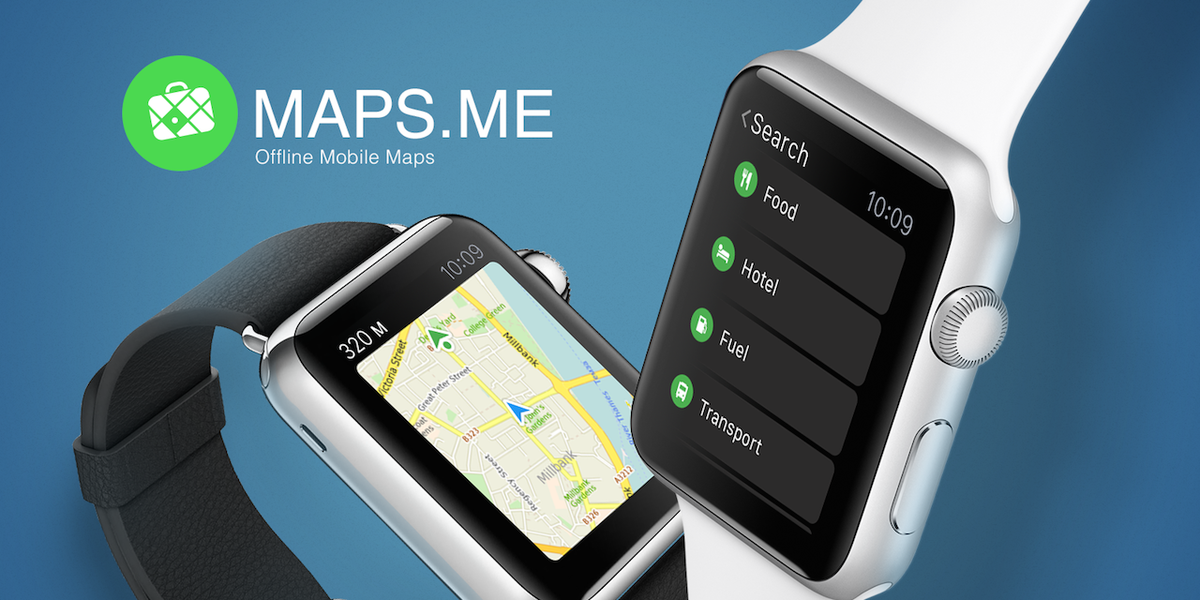
Само собой, в Apple понимают, насколько требователен в плане энергопотребления может быть GPS-чип, поэтому часы используют его только в определенных случаях.
Например, при наличии у пользователя iPhone со включенной геолокацией, часы будут получать данные о местоположении и перемещениях с него, экономя тем самым заряд. Многие пользователи ошибочно думают, что если выключить геолокацию на iPhone, она отключится и на часах, однако на самом деле это имеет прямо противоположный эффект.
Помимо этого, когда включен режим тренировки, GPS будет использоваться исключительно при перемещениях на открытой местности. Таким образом при пробежке, а также плавании в море или озере определение местоположения будет включено, однако в случае с тренировкой в спортзале или бассейне – выключено.
Другими словами, Apple Watch попросту запоминают GPS-данные, полученные от iPhone во время последнего сеанса синхронизации. Естественно, вы начинаете тренировку, например по бегу, оставив смартфон дома или в машине, а после завершения тренировки, когда вы снова окажетесь рядом со своим смартфоном, Apple Watch автоматически синхронизируются с iPhone, и все данные последней тренировки, включая маршрут передвижения, будут доступны в приложении «Активность» (во вкладке «Тренировки»).
Если GPS необходим для сторонних приложений, он будет активирован только на время непосредственной работы по определению местоположения.
К сожалению, получив собственный GPS, Apple Watch остаются зависимы от iPhone. Отключить GPS в Apple Watch можно переводом переключателя «Службы геолокации» в положение Выключено по пути: «Настройки» → Конфиденциальность» → «Службы геолокации». Но это действие отключит GPS (и все Службы геолокации) на iPhone. Тоже самое и в обратном порядке: отключив «Службы геолокации» на iPhone, вы также отключите эту службу и на Apple Watch.
В случае, если вы заметили некорректную работу GPS на Apple Watch (не точно отслеживает местoположение или рассчитывает расстояния), то необходимо произвести процедуру калибровки смарт-часов по этой инструкции.
В то же время Apple не позиционирует Apple Watch как часы с улучшенным временем автономной работы. Это обусловлено не только более ярким дисплеем, но и тем, что время работы напрямую зависит от образа жизни пользователя.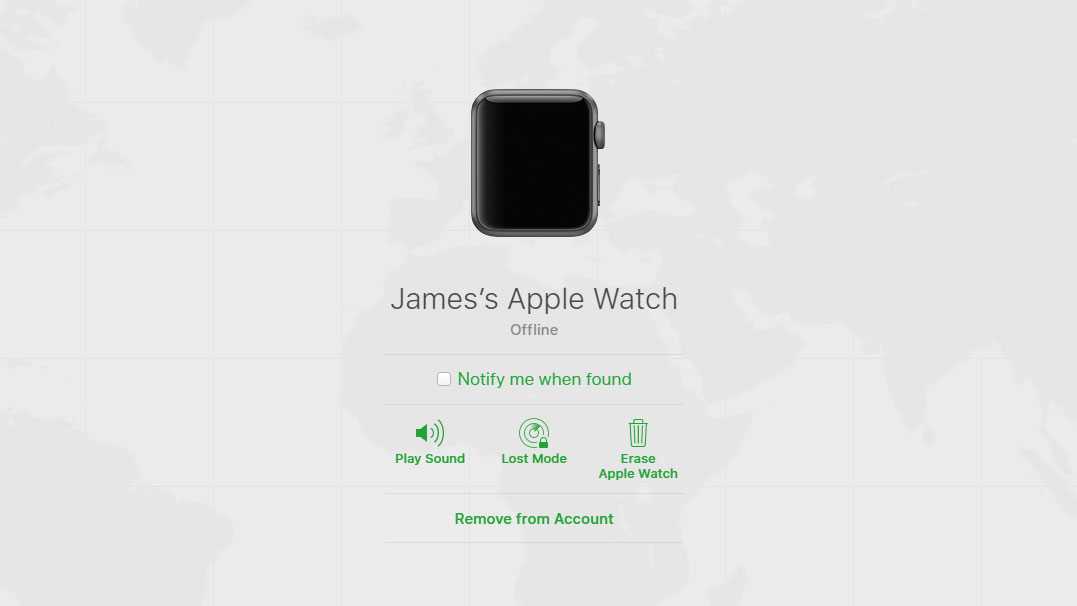 Ведь люди, часто бегающие на открытой местности или плавающие на открытых водоемах, могут не заметить существенной разницы.
Ведь люди, часто бегающие на открытой местности или плавающие на открытых водоемах, могут не заметить существенной разницы.
[FAQ] Как отключить GPS на Apple Watch Series 2?
Если вы хотите увидеть на нашем сайте ответы на интересующие вас вопросы обо всём, что связано с техникой, программами и сервисами Apple, iOS или Mac OS X, iTunes Store или App Store, задавайте их через форму обратной связи. Ответы на самые интересные из них будут появляться в материалах данной рубрики. К нам поступил следующий вопрос:
Привет! Apple в новых часах сделала аккум побольше и добавила GPS, об этом я на вашем сайте прочитал. Но не пойму вот что. Могу я GPS выключить, чтобы он не жрал батарейку? Будут ли Apple Watch тогда жить два дня? Где в настройках выключать GPS? Может, если я в настройках айфона отключаю геолокацию, то и на часах она выключится?
Apple Watch Series 2 настолько умны, что оставляют за собой право решать, когда вам нужен GPS, а когда нет. Опции для отключения GPS на Apple Watch не предусмотрено вовсе.
Опции для отключения GPS на Apple Watch не предусмотрено вовсе.
Apple поступила так не случайно. Понятное дело, что GPS-приёмник довольно прожорлив по части энергопотребления, поэтому часы стараются использовать его по минимуму:
- если поблизости находится iPhone с включёнными службами геолокации, часы получают данные с него, не задействуя свой GPS-чип
- если включён режим тренировки, то GPS используется только для тренировок на открытом воздухе. Например, если вы плаваете в бассейне, GPS не работает, а если в море – то он включится
- если сторонним приложениям нужен GPS, то он активируется только на то время, пока нужен
Поэтому отключать геолокацию на iPhone не только бесполезно, но и вредно: так вы только уменьшите время автономной работы часов.
Полагаем, вы спросите, а почему тогда Apple не рекламирует, что Apple Watch Series 2 работают дольше прошлого поколения? Во-первых, Apple не хочет хвастаться тем, что потом может стать поводом для коллективного иска. Разные люди используют часы по-разному, и в случае с Apple Watch Series 2 разброс времени автономной работы может быть значительным. Короче говоря, если вы не причисляете себя к активным бегунам или пловцам на открытой воде, часы второй серии будут у вас работать дольше. Во-вторых, не стоит забывать про дисплей часов, который вдвое ярче и потребляет больше энергии.
Разные люди используют часы по-разному, и в случае с Apple Watch Series 2 разброс времени автономной работы может быть значительным. Короче говоря, если вы не причисляете себя к активным бегунам или пловцам на открытой воде, часы второй серии будут у вас работать дольше. Во-вторых, не стоит забывать про дисплей часов, который вдвое ярче и потребляет больше энергии.
Как отключить геолокацию на apple watch
Как выключить геолокацию на Apple watch?
Службы геолокации можно выключить в любое время. Для этого откройте «Настройки» > «Конфиденциальность» > «Службы геолокации» и либо выключите общий переключатель служб геолокации, либо выключите их отдельно для каждого приложения или функции, выбрав параметр «Никогда».
Как выключить тренировку на Apple watch?
Завершение, приостановка или блокировка тренировки
- Чтобы завершить тренировку, смахните вправо и нажмите кнопку «Конец» .
- Чтобы приостановить тренировку, смахните вправо и нажмите кнопку «Пауза» .
 …
… - Чтобы заблокировать экран для предотвращения случайных нажатий, смахните вправо и нажмите кнопку блокировки .
Как отключить геолокацию?
Откройте меню «Настройки» и найдите пункт «Конфиденциальность».
- Откройте меню «Службы геолокации».
- Скрольте вниз до меню «Системные службы».
- Откройте «Системные службы» и найдите пункт «Часто посещаемые места».
- Тумблер позволяет отключить отслеживание местоположения устройства по геолокации.
Как отключить геолокацию в Зенли?
Как включить или отключить функцию определения местоположения
- Проведите по экрану сверху вниз.
- Нажмите на значок «Геолокация» и удерживайте. …
- Выберите Дополнительно Определение местоположения.
- Включите или отключите параметр Определять местоположение точнее.
Как отвязать Apple Watch от icloud без пароля?
Если забыли пароль от Appe Watch
- Нажмите и удерживайте боковую кнопку до отображения меню выключения.

- С усилием зажмите Выключить пока не появится кнопка Стереть контент и настройки.
- Нажмите Стереть контент и настройки.
Как отключить геолокацию на андроид?
Как включить или отключить функцию определения местоположения
- Проведите по экрану сверху вниз.
- Нажмите на значок «Геолокация» и удерживайте. …
- Выберите Дополнительно Определение местоположения.
- Включите или отключите параметр Определять местоположение точнее.
Как записать тренировку на Apple watch?
Откройте приложение «Тренировка» на Apple Watch. Прокрутите колесико Digital Crown и найдите нужный тип тренировки. Коснитесь «Добавить тренировку» в нижней части экрана для таких тренировок, как тайцзицюань или кикбоксинг.
Как отключить измерение пульса Apple watch?
Если Вы отключали эту функцию, то ее можно включить снова.
- Откройте Настройки на Apple Watch.
- Откройте «Конфиденциальность» > «Здоровье».
- Коснитесь «Пульс» и включите параметр «Пульс».

Как изменить калории на Apple watch?
Изменение целей активности
- Откройте приложение «Активность» на часах Apple Watch.
- Смахните вверх, затем нажмите «Изменить цели».
- Нажатиями увеличьте или уменьшите количество активных калорий для ежедневной цели подвижности, затем нажмите «Далее».
Как на самсунге отключить геолокацию?
Нажимаете на строчку «Расширенные настройки». Затем — «Данные о местоположении». Если не можете найти такой пункт в меню, используйте поиск по ключу «местоположение (-ии)» (без кавычек). Переводите переключатель «Доступ к данным о местоположении» в положение «Выкл».
Как отключить определение местоположения в гугл?
Установить общие настройки геолокации
- В верхнем правом углу браузера нажмите кнопку → Настройки.
- Нажмите ссылку Показать дополнительные настройки (внизу страницы).
- В блоке Личные данные нажмите кнопку Настройки контента.
- В блоке Местоположение установите переключатель в нужное положение:
- Нажмите кнопку Готово.

Как отключить GPS в телефоне?
Прокрутите вниз и нажмите на «Безопасность и конфиденциальность». Здесь выберите «Данные о местоположении». Переведите переключатель «Доступ к данным местоположении» в положение «Выключено». Теперь GPS на Вашем устройстве Android выключен.
Как отключить геолокацию в Инстаграм?
Чтобы включить или выключить службы геолокации:
- Выйдите из приложения Instagram и откройте Настройки на своем iPhone.
- Нажмите Конфиденциальность, а затем — Службы геолокации.
- Прокрутите экран вниз и нажмите Instagram.
- Выберите Никогда или Во время использования программы для служб геолокации.
Как узнать какая служба использует геолокацию?
Для этого заходим в «Настройки» и ищем «Конфиденциальность». В меню выбираем самый верхний пункт — «Службы геолокации». В нем есть список приложений, которые могут отслеживать местоположение. Здесь же можно посмотреть, как они будут использовать эти данные.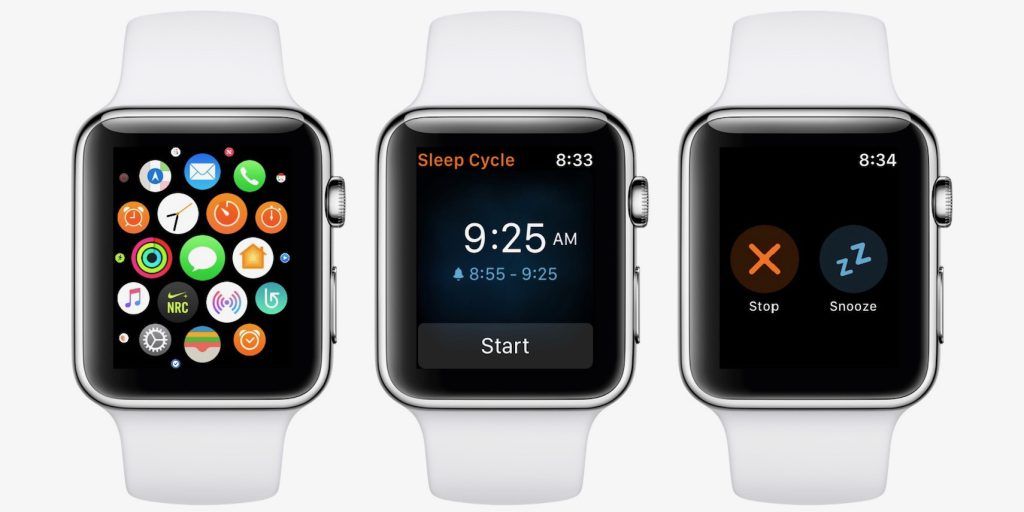
Отключаем геолокацию на iPhone
Инструкции
Одной из наиболее требовательных функций любого мобильного устройства, как в прочем и iPhone , является геолокация. Возможно, вы стали наблюдать быструю разрядку батареи вашего смартфона, тогда вам следует обратить своё внимание на возможно-включен ную геолокацию. Соблюдая нашу инструкцию, вы узнаете не только, как отключить данную функцию, но и получите несколько полезных советов по её использованию.
Функция геолокация используется многими приложениями. Следует сказать, что они могут быть не связаны с построением маршрутов, картами. Взять, к примеру, приложение «Фото», задачей функции геолокации является определение вашего местоположения, а также присваивание фотографиям специальных меток, по которым происходит сортировка снимков. Если вы не имеете доступ к зарядному устройству целый день – то держать функцию геолокации активной для вас довольно таки проблематично, ведь происходит быстрая разрядка вашего смартфона. Для того чтобы этого не происходило, вам следует привыкнуть к несложным командам активации или деактивации геолокации.
Для того чтобы этого не происходило, вам следует привыкнуть к несложным командам активации или деактивации геолокации.
Отключаем геолокацию на iPhone
Инструкция по отключению геолокации на iPhone :
- Выбираем в меню пункт «Настройки».
- В открывшейся вкладке выбираем «Приватность – > Службы геолокации».
- Перетягиваем полоску напротив «Службы геолокации», тем самым отключая функцию «геолокации».
- В появившемся окне выбрать «Выключить».
В этом меню вы сможете настроить геолокацию для отдельных приложений. Для этого вам следует выключить соответствующую программу в списке.
Как отключить геолокацию на iPhone: во всей системе или для конкретных приложений
У вас есть возможность достаточно гибко настроить работу с определением местоположения своего iPhone. Вы можете полностью избавиться от использования геолокации, ограничить его для конкретных приложений и системных служб, а также узнать, когда своим разрешением воспользовались в последнее время.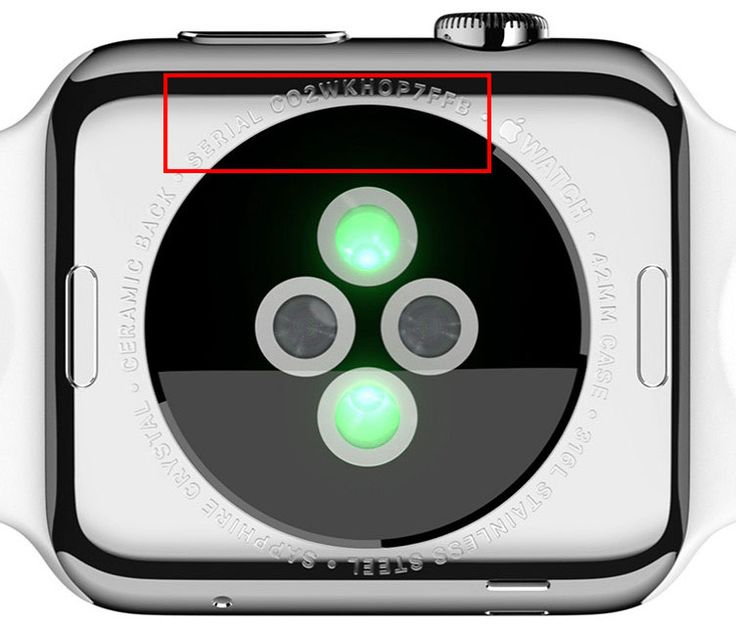
Содержание
Как отключить абсолютно все «Службы геолокации» на iPhone
Шаг 1. Откройте «Настройки».
Шаг 2. Перейдите в раздел «Конфиденциальность».
Шаг 3. Разверните меню «Службы геолокации».
Шаг 4. Переведите в неактивное положение переключатель «Службы геолокации».
Обратите внимание: если вы отключите службы геолокации на iPhone, они также автоматически не будут использоваться на Apple Watch. Тем не менее, местоположение продолжит определяться на других устройствах Apple, которые привязаны к одной и той же учетной записи Apple ID.
Как отключить геолокацию для конкретных приложений
Шаг 1. Откройте «Настройки».
Шаг 2. Перейдите в раздел «Конфиденциальность».
Шаг 3. Разверните меню «Службы геолокации».
Шаг 4. Выберите пункт конкретного приложения.
Шаг 5. Определите вариант использования геолокации:
Определите вариант использования геолокации:
- «Никогда»;
- «Спросить в следующий раз»;
- «При использовании приложения»;
- «Всегда».
Рекомендую также обратить внимание на переключатель «Точная геопозиция». Если перевести его в неактивное положение, приложения смогут определять текущее местоположение устройства только лишь приблизительно. Эта возможность появилась вместе с переходом на iOS 14.
Какие из «Системных служб» геолокации можно выключить
В меню «Настройки» > «Конфиденциальность» > «Службы геолокации» > «Системные службы» есть целый ряд переключателей, которые связаны с определением местоположения iPhone. В данном разделе параметров мобильного устройства нет четких определений, поэтому я помогу вам разобраться с теми, которые можно отключить.
«Геопредложения» — служба, которая используется в рекламных целях и помогает приложениям и сервисам предлагать вам товары и услуги с привязкой к местоположению.
«Геопредупреждения» — служба, которая отвечает за работу напоминаний с использованием изменения местоположения, а также автоматизаций для «Быстрых команд».
«Данные и беспроводн. cети» — служба, которая предназначена для более точного определения позиции гаджета внутри помещения с использованием чипа U1.
«Идентиф. продавца Pay» — служба, которая определяет ваше местоположение во время оплаты товаров и услуг с помощью фирменного платежного сервиса Apple.
«Калибровка компаса» — служба, которая ускоряет определение направления движения при использовании картографических сервисов.
«Калибровка учета движения» — служба, которая дает возможность увеличить точность определения пройденного расстояния.
«Найти iPhone» — служба, привязанная к приложению «Локатор», которая нужна для поиска потерянного мобильного устройства Apple.
«Настройка системы» — служба, которая отвечает за функцию оптимизированной зарядки и некоторые другие системные фишки смартфонов Apple.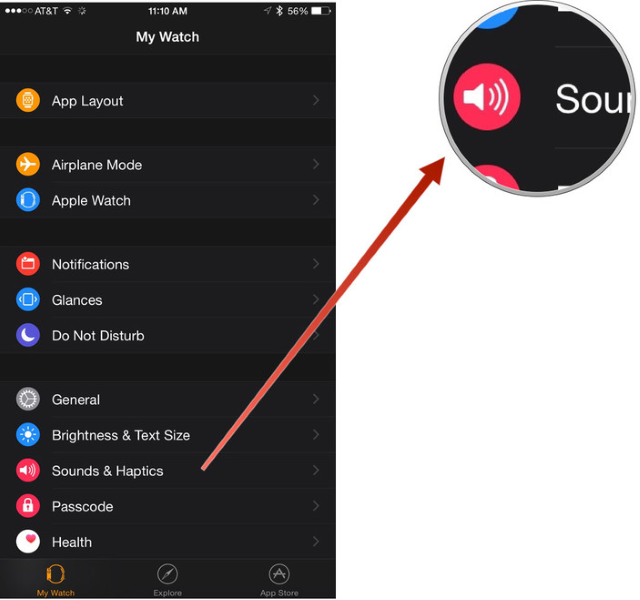
«Поделиться геопозицией» — служба, которая, к примеру, дает возможность отправить свое местоположение любому знакомому через социальные сети или мессенджеры.
«Поиск сотовой сети» — служба, которая упрощает поиск вышек мобильной связи во время перемещения пешком, в поезде или на автомобиле.
«Установка часового пояса» — служба, которая нужна для правильной корректировки времени: это особенно важно во время воздушных перелетов между странами.
«Экстренные вызовы и SOS» — служба, которая определяет ваше точное местоположение при использовании функции SOS.
«Device Management» — служба для удаленного конфигурирования гаджетов, которая применяется в учебных заведениях.
«HomeKit» — служба, отвечающая за срабатывание сценариев автоматизации и другие возможности приложения «Дом».
«Важные геопозиции» — служба, которая запоминает наиболее частые местоположения пользователя и конфигурирует рекомендации на основании этой информации.
Как определить недавнее использование геолокации на iPhone
Возле пунктов приложений и системных служб в меню «Настройки» > «Конфиденциальность» > «Службы геолокации» периодически появляются индикаторы местоположения в виде стрелок в разном исполнении: серые и фиолетовые, заполненные или контуром. Вот что они показывают:
Вот что они показывают:
- пустая стрелка — указанный объект мог получить вашу геолокацию при определенных обстоятельствах;
- фиолетовая стрелка — указанный объект использовал вашу геолокацию недавно;
- серая стрелка — указанный объект использовал вашу геолокацию в последние 24 часа.
Вы также можете добавить значок геолокации в строку меню мобильного устройства, который на iPhone с использованием Face ID будет отображаться в «Пункте управления». Чтобы сделать это, нужно перевести в активное положение переключатель «Значок в меню статуса» в меню «Настройки» > «Конфиденциальность» > «Службы геолокации».
⚠️ Если инструкция перестала работать или у вас возникли проблемы на каком-то шаге — пожалуйста, сообщите об этом в комментариях. Мы обязательно изучим проблему и обновим статью.
Как На Айфоне Отключить Геолокацию — [Пошаговая Инструкция]
В этой инструкции мы подробно рассмотрим где в айфоне находится геолокация и расскажем Вам о том, как настраивать местоположение телефона для дальнейшего отслеживания./article-new/2020/08/2howtousesleepmodeios.jpg)
Предоставление разрешения на использование данных о вашей геопозиции
Некоторые приложения не работают без включенных служб геолокации.1 Когда приложению в первый раз требуется доступ к информации служб геолокации, выводится запрос на получение разрешения. Выберите один из следующих вариантов.
- Нажмите «Разрешить», чтобы разрешить приложению использовать информацию служб геолокации по мере необходимости.
- Нажмите «Не разрешать», чтобы запретить доступ.2.
- Нажмите «Спросить в следующий раз» и выберите «При использовании приложения», «Разрешить один раз» или «Не разрешать».
На устройствах iOS и iPadOS для определения местоположения может использоваться интерфейс Wi-Fi и Bluetooth. Данные GPS и сотовой сети могут служить для определения местоположения на устройствах iPhone и моделях iPad (Wi-Fi + Cellular).
Как отключить абсолютно все «Службы геолокации» на iPhone
Шаг 1. Откройте «Настройки».
Шаг 2. Перейдите в раздел «Конфиденциальность».
Перейдите в раздел «Конфиденциальность».
Шаг 3. Разверните меню «Службы геолокации».
Шаг 4. Переведите в неактивное положение переключатель «Службы геолокации».
Обратите внимание: если вы отключите службы геолокации на iPhone, они также автоматически не будут использоваться на Apple Watch. Тем не менее, местоположение продолжит определяться на других устройствах Apple, которые привязаны к одной и той же учетной записи Apple ID.
Как убрать геолокацию на iPhone
Если вы хотите отключить геолокацию на своем Айфоне, то первое, что нужно сделать, это зайти в настройки устройства. Для этого просто кликните по иконке «Настройки» на рабочем столе Айфона.
В настройках Айфона нужно сначала перейти в раздел «Конфиденциальность».
А потом, открыть подраздел «Службы геолокации». Если у вас включена геолокация, то напротив этого подраздела будет написано «Вкл».
В результате перед вами появится страница с настройками где можно отключить геолокацию.:no_upscale()/cdn.vox-cdn.com/uploads/chorus_asset/file/3650650/apple-watch-sounds.0.png) Для этого достаточно просто перевести переключатель «Службы гелокации» в положение «Выключено».
Для этого достаточно просто перевести переключатель «Службы гелокации» в положение «Выключено».
Кроме этого вы можете не отключать всю геолокацию, а отключить ее только для определенных приложений. В этом случае оставьте функцию «Службы геолокации» в положении «Включено» и обратите внимание на список приложений, который находится чуть ниже.
Там напротив каждого из приложений указано, как это приложение взаимодействует с службами геолокации. Если напротив приложения стоит значение «Никогда», то это означает, что для этого приложения геолокация отключена и приложение не может использовать геолокацию.
С помощью этого списка приложений, вы можете самостоятельно настроить, какие приложения могут использовать геолокацию, а какие нет.
Под списком приложений есть еще список «Системных служб».
С помощью этого списка можно включить или отключить геолокацию для системных служб вашего Айфона.
Как видим на Айфоне доступно масса возможностей по настройке служб геолокации, благодаря которым можно отключить геолокацию как в целом, так и для отдельных приложений и служб./article-new/2020/09/2diasble-blood-oxygen-sleep-theater-mode.jpg)
Основатель проекта «Смартфонус» и автор более 2000 статей на тему ИТ для разных сайтов.
Отключаем геопозицию на iPhone
Ограничить доступ приложениям к определению вашего месторасположения можно двумя методами — непосредственно через саму программу и с помощью параметров Айфон. Рассмотрим оба варианта подробнее.
Способ 1: Параметры Айфон
- Откройте настройки смартфона и перейдите к разделу «Конфиденциальность».
Выберите пункт «Службы геолокации».
Если вам требуется полностью деактивировать на телефоне доступ к месторасположению, отключите параметр «Службы геолокации».
Деактивировать получение данных GPS можно и для конкретных программ: для этого ниже выберите интересующий инструмент, а затем поставьте галочку около параметра «Никогда».
Способ 2: Приложение
Как правило, при первом запуске нового инструмента, установленного на iPhone, появится вопрос, предоставлять ли ему доступ к данным геопозиции или нет. В этом случае для ограничения в получении данных GPS следует выбрать пункт «Запретить».
В этом случае для ограничения в получении данных GPS следует выбрать пункт «Запретить».
Потратив некоторое время на настройку геопозиции, вы сможете значительно увеличить продолжительность жизни смартфона от аккумулятора. В то же время не рекомендуется отключать данную функцию в тех программах, где она необходима, например, в картах и навигаторах.
Мы рады, что смогли помочь Вам в решении проблемы.
Опишите, что у вас не получилось.
Наши специалисты постараются ответить максимально быстро.
Помогла ли вам эта статья?
Поделиться статьей в социальных сетях:
Еще статьи по данной теме:
Как отключить геолокацию на Айфоне?
Пользователь встречает запрос на активацию геолокации при первоначальной настройке Айфона и, как правило, по незнанию подтверждает его. Поэтому вопрос об отключении геолокации более злободневен, чем о включении. Деактивировать функцию нужно так:
Шаг 1. В «Настройках» отыщите раздел «Приватность» (на некоторых версиях iOS – «Конфиденциальность») и зайдите в него.
Шаг 2. Проследуйте в подраздел «Службы геолокации» — он идёт первым в списке.
Шаг 3. Переключите тумблер «Службы геолокации» в неактивное положение.
Шаг 4. Подтвердите своё намерение деактивировать геолокацию – нажмите «Выключить».
Обратите внимание, что в iPhone есть возможность гибкой настройки: вы можете одним приложениям разрешить использовать геолокацию, другим – запретить. Для этого нужно отрегулировать ползунки, расположенные в блоке ниже.
Например, при конфигурации как на рисунке вы сможете пользоваться навигацией, но геотэги к вашим фото прикрепляться не будут.
При гибкой настройке главный тумблер «Службы геолокации» должен быть включен.
Геолокация: так ли она нам нужна?
Понятно, что определение местоположения используется дляпостроения маршрутов и при иной работе с картами, но неужто это и есть основноепредназначение датчика? На самом деле, геолокация используется буквально везде. Банальным примером может стать стандартное приложение для создания фотографий –с помощью датчика вычисляется местонахождение и фотографиям присваиваютсяспециальные метки – координаты.
Банальным примером может стать стандартное приложение для создания фотографий –с помощью датчика вычисляется местонахождение и фотографиям присваиваютсяспециальные метки – координаты.
Во-первых, с их помощью другим людям будетпонятно, где был сделан снимок. Подобные подписи с местом создания снимка можнонаблюдать в тех же социальных сетях.
Во-вторых, это прекрасный способсортировки и нахождения фотографий среди сотен/тысяч других.
Из всего вышесказанного можно сделать простой вывод: геолокациюследует оставлять активной лишь в том случае, если у Вас в любой момент естьдоступ к з/у или Вы носите с собой PowerBank, тогда повышенный расход батареи не страшен. Но в томслучае, если Вы заряжаете гаджет раз в сутки, следует научиться отключатьгеолокацию на Айфоне 4S/5/5S/6/6S/7 .
Нужно ли отключать геолокацию системных служб?
Подраздел «Системные службы» находится в самом низу блока с перечнем приложений, которым нужна геолокация.
Пользователь, который посетит этот подраздел, увидит следующее:
Прежде чем принимать решение, нужно ли отключать геолокацию для системных служб, следует разобраться, какие функции призваны выполнять хотя бы некоторые из них.
- Геолокационные iAd. Айфон отправляет в компанию Apple сведения о том, куда и как быстро движется пользователь. Необходимо это, чтобы владелец гаджета мог получать только те рекламные предложения, которые актуальны для него с географической точки зрения.
- Популярное рядом. iPhone периодически делится с фирмой Apple информацией о местах, где пользователь совершал покупки. Сведения анонимны и необходимы исключительно в статистических целях.
- Пробки. Айфон отправляет в Apple координаты GPS и сведения о скорости движения. Это нужно для пополнения базы данных о дорожном движении.
Перечисленные системные службы являются общими для большинства версий iOS. Описывать все службы нет нужды – и так понятно, что их главной целью является сбор конфиденциальных данных о предпочтениях потребителей и отправка информации в Apple. Люди, которые утверждают, что американцы следят за россиянами через смартфоны, не так уж далеки от истины.
Если вы не желаете, чтобы фирма Apple, отслеживая ваши перемещения и покупки, пополняла свои статистические базы, переключите тумблеры в разделе «Системные службы» в неактивное положение.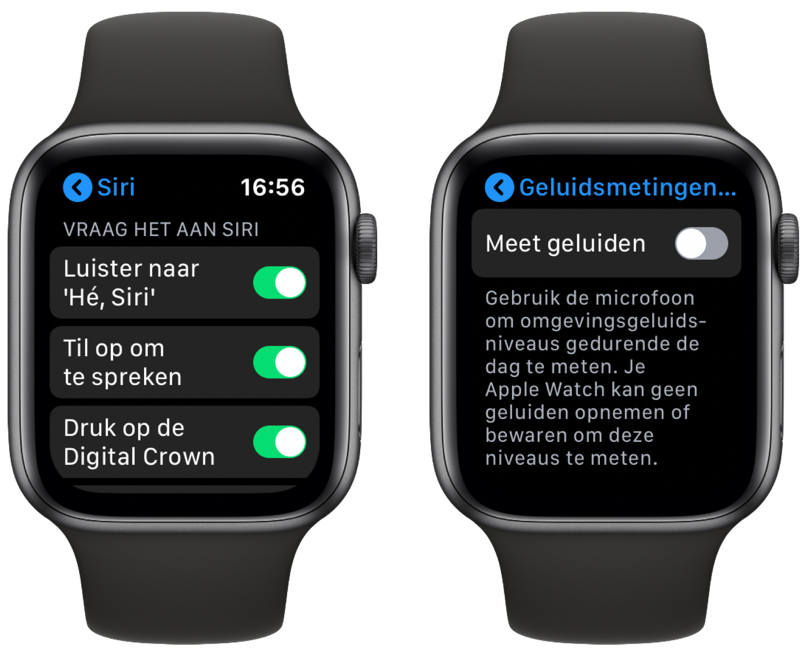 Сделать это рекомендуется всем «яблочникам»: пользы владельцу iPhone от служб нет, зато заряд из-за них расходуется быстрее.
Сделать это рекомендуется всем «яблочникам»: пользы владельцу iPhone от служб нет, зато заряд из-за них расходуется быстрее.
Как включить геолокацию на Айфоне?
Алгоритм, как включить геолокацию на Айфоне, отличается от описанного выше способа отключения лишь незначительно. Пользователю также нужно проследовать по пути «Настройки» — «Приватность» — «Службы геолокации». В последнем разделе он увидит, что есть только один ползунок (главный), а перечень приложений, использующих геолокацию, отсутствует.
Необходимо активировать тумблер, затем отключить от геолокации те приложения, которым эта функция не очень-то нужна.
Артём Суровцев
Люблю технологии и все, что с ними связано. Верю, что величайшие открытия человечества еще впереди!
Видео
Подробнее про функцию «Найти iPhone» и приложение «Локатор» в этом видео:
Как отключить GPS на Apple Watch
Линейка умных носимых устройств Apple, Apple Watch, — идеальное решение для того, чтобы оставаться на связи в дороге. Вы можете слушать музыку, отвечать на телефонные звонки, платить за кофе и даже использовать службы определения местоположения GPS, чтобы не сбиться с пути.
Вы можете слушать музыку, отвечать на телефонные звонки, платить за кофе и даже использовать службы определения местоположения GPS, чтобы не сбиться с пути.
Несмотря на все его большие преимущества, некоторые пользователи могут беспокоиться о своей конфиденциальности или времени автономной работы. Если вы хотите отключить функции GPS на Apple Watch для экономии заряда батареи или для обеспечения конфиденциальности, мы покажем вам, как это сделать в этой статье.
К счастью, у вас есть несколько способов отключить GPS на Apple Watch. Мы рассмотрим их ниже!
Отключить местоположение GPS на часах
Эти надоедливые службы определения местоположения уже достаточно раздражают, постоянно истощая и без того низкий заряд батареи. Вы просто хотите послушать музыку по дороге домой, и ваш телефон не разрядится!
Конечно, вы можете включить их, когда хотите проложить маршрут или узнать погоду, но в остальном они должны оставаться выключенными.
К счастью, для отключения служб достаточно нескольких нажатий пальцев.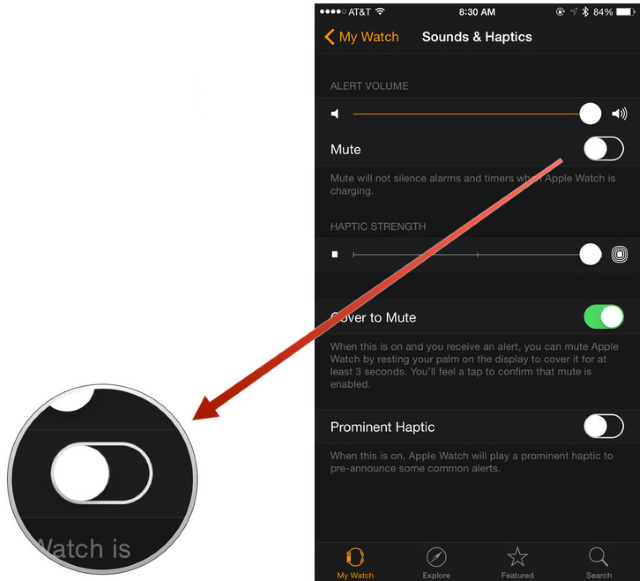 Просто сделайте следующее:
Просто сделайте следующее:
Нажмите цифровую корону сбоку часов (круглый циферблат). Затем коснитесь значка Настройки в списке приложений. Нажмите « Общие ».
Затем прокрутите вниз до « Конфиденциальность ». Затем нажмите « Службы определения местоположения ».
Отключите параметр « Службы определения местоположения ».
Вот и все. Теперь ваше местоположение GPS отключено на Apple Watch.
Отключить GPS с телефона
В качестве альтернативы, и некоторые люди предпочитают этот вариант, вы можете просто отключить GPS для приложения «Тренировка», если вы его используете. Хотя ваш iPhone не даст вам возможности полностью отключить службы определения местоположения Apple Watch, вы можете отключить несколько функций, которые эти службы фактически используют.
Для этого перейдите в меню настроек вашего iPhone.
Затем, как и выше, войдите в меню «Конфиденциальность», а затем в меню «Службы геолокации».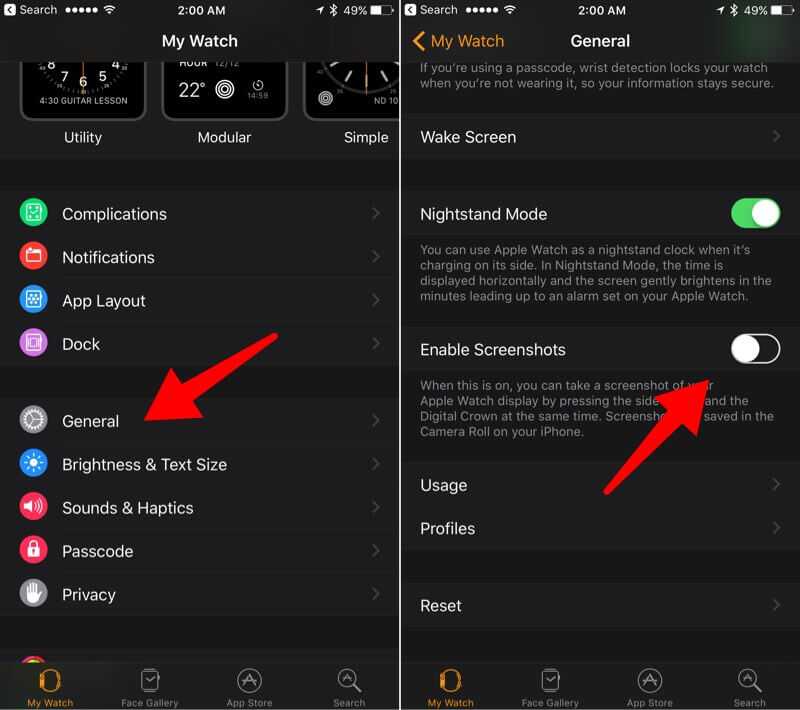 Там, если приложение установлено, найдите тренировку Apple Watch и установите для нее значение «Никогда».
Там, если приложение установлено, найдите тренировку Apple Watch и установите для нее значение «Никогда».
После того, как для параметра «Тренировка Apple Watch» установлено значение «Никогда», выберите вариант для циферблатов Apple Watch и сделайте то же самое.
Имейте в виду, что в выключенном состоянии часы не смогут использовать данные GPS или записывать карту вашего маршрута, если вы решили отслеживать свои занятия на свежем воздухе через приложение.
Советы по работе с аккумулятором
Хотя это, безусловно, продлит срок службы аккумулятора в долгосрочной перспективе, всегда есть еще несколько вещей, которые вы можете сделать. Если вы хотите ознакомиться с некоторыми советами по этому вопросу, прочитайте список ниже.
Отключить анимацию
Несмотря на то, что они делают часы похожими на кадры из научно-фантастического фильма, за эти плавные переходы приходится платить. Если вас не слишком беспокоит жесткость интерфейса, то не бойтесь отключать анимацию слияния и эффекты прозрачности.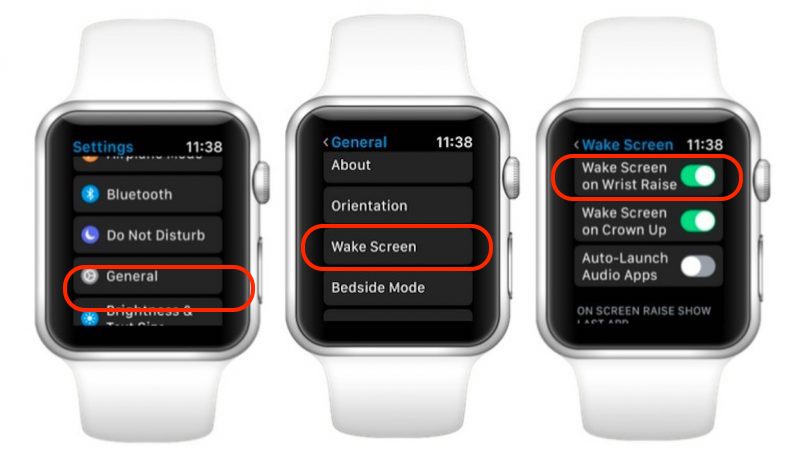
Вы можете найти настройки для обоих в разделе «Доступность» в приложении Watch.
Отключить HRM
Настроив пульсометр так, чтобы он не контролировал вас, вы также сэкономите драгоценное время автономной работы. Особенно, если вы не слишком часто используете часы для занятий фитнесом.
Как и выше, перейдите в приложение Watch на своем iPhone, затем в меню «Движение и фитнес» и отключите его там.
Режим энергосбережения для тренировок
С другой стороны, если вы используете часы для тренировок, вы можете просто включить режим энергосбережения для HRM. Он автоматически отключит его во время бега или ходьбы.
Перейдите в раздел Общие и включите его там.
Выключите Siri
Хотя она может быть полезной, Siri постоянно ожидает, что вы произнесете эти два слова, чтобы вызвать ее, как джинна, что оставит след на вашей батарее. Может быть, лучше просто общаться с ней по телефону.
Чтобы выключить Siri, просто выключите ее в разделе «Общие».
Выключить звук
Это хороший способ, например, получать уведомления о любых сообщениях на вашем телефоне, но не так хорош, когда речь идет о продлении срока службы батареи. Если вы предпочитаете не использовать звуковые сигналы, просто полностью отключите звуковые уведомления, нажав на значок колокольчика на панели уведомлений.
Отключить тактильную обратную связь
Если вы не являетесь поклонником звуковых уведомлений, возможно, вы используете тактильную обратную связь — по сути, небольшую вибрацию, которая дает вам знать, что что-то происходит, вроде того, когда вы включаете беззвучный режим для своего телефона. Телефон. Это, однако, также разряжает батарею, поэтому, если вы не слишком хотите идти в ногу со временем, просто выключите его.
Перейдите в меню «Настройки», а затем «Звуки и тактильные сигналы». Там вы можете отрегулировать силу, а также отключить их полностью.
Уменьшить количество цветов
Некоторые циферблаты, доступные пользователям, расходуют заряд батареи больше, чем обычно, из-за их яркости и использования цвета. Если вас не очень беспокоит монохромный или более темный циферблат, рассмотрите возможность замены на один из них, если вы хотите продлить срок службы батареи.
Если вас не очень беспокоит монохромный или более темный циферблат, рассмотрите возможность замены на один из них, если вы хотите продлить срок службы батареи.
В конце концов, это более эффективно для AMOLED-дисплея и выиграет дополнительное время, когда вы окажетесь в чрезвычайной ситуации или просто хотите, чтобы часы работали немного дольше.
Аккумулятор: 1%
Вот и все наши советы по продлению срока службы аккумулятора! Эти указатели помогут вам немного дольше пользоваться часами, в некоторых случаях покупая вам только минуты, но когда минуты — это то, что вам нужно, то каждая мелочь помогает.
Часто задаваемые вопросы
Если я переведу часы в режим полета, отключат ли они службы определения местоположения?
Да. Если вы переведете часы в режим «В самолете», потянув экран снизу вверх и коснувшись значка «В самолете», ваши часы не будут подключаться к сети. Это означает, что он не будет показывать ваше местоположение.
Могу ли я прокладывать маршруты с помощью Apple Watch?
Абсолютно! Одна из лучших функций GPS — определение направления до близлежащих мест.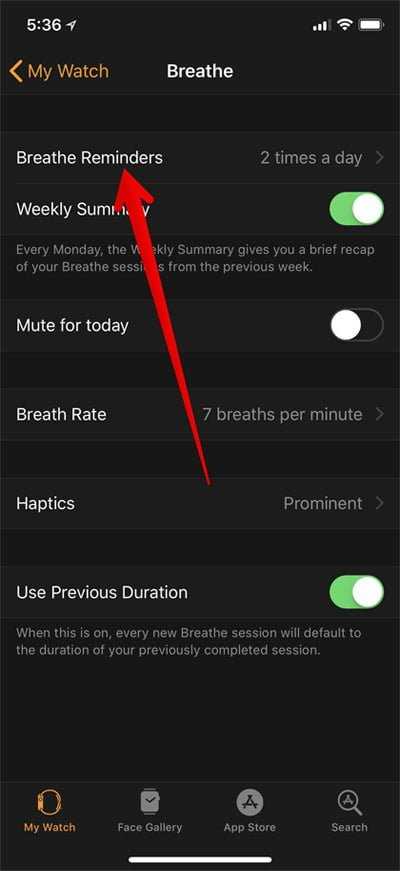 Самый простой способ проложить маршрут на Apple Watch — спросить Siri. Просто скажите «Привет, Siri, дай мне направление к…», и появятся Apple Maps.
Самый простой способ проложить маршрут на Apple Watch — спросить Siri. Просто скажите «Привет, Siri, дай мне направление к…», и появятся Apple Maps.
Конечно, вы также можете открыть меню приложений на Apple Watch, щелкнув цифровую корону и щелкнув значок «Карты». Отсюда выберите, как вы хотите ввести свой запрос (Scribble, Dictation, Contacts и т. д.) и поместите местоположение в Apple Maps. Siri покажет вам пошаговые инструкции, как добраться до пункта назначения.
Были ли у вас проблемы с отключением GPS на Apple Watch? Дайте нам знать в комментариях ниже.
Как отключить GPS на Apple Watch — советы
После выпуска Apple Watch в 2014 году мнения разделились. Некоторые хвалили их дизайн и функциональность, в то время как другие называли их умными часами с завышенной ценой. Независимо от вашей позиции, когда дело доходит до продолжающейся «войны» между пользователями Apple и Android, часы действительно выделяются. Так да! Мы собираемся поговорить об Apple Watch, как отключить GPS на Apple Watch. Давайте начнем!
Давайте начнем!
Он имеет множество полезных функций для широкого круга пользователей, особенно при правильном сопряжении с вашим iPhone. Тем не менее, его гладкий дизайн противоречит нескольким основным проблемам. Одним из недостатков часов 5-й серии является время автономной работы. Главным виновником является GPS, который по понятным причинам требует довольно много сока. Если вы хотите отключить его и узнать, как продлить срок службы батареи часов, читайте дальше!
GPS | Отключите GPS на Apple Watch
Эти надоедливые службы определения местоположения уже достаточно раздражают, постоянно истощая и без того низкое время автономной работы. Вы просто хотите послушать музыку по дороге домой, и ваш телефон не разрядится! Конечно, вы можете включить их, когда хотите проложить маршрут или узнать погоду. Но в противном случае они должны оставаться выключенными.
К счастью, для отключения служб достаточно нескольких нажатий пальцев. Просто выполните следующие действия:
- Поскольку часы новейшей серии всегда включены, проверьте циферблат и коснитесь цифровой короны, чтобы найти все свои приложения.

- Войдите в меню «Настройки», затем нажмите «Основные» и, наконец, «Службы геолокации».
- Просто коснитесь переключателя, чтобы выключить их или включить, когда это необходимо.
И вуаля! Так же просто, как вы себе это представляете. В качестве альтернативы, и некоторые люди предпочитают этот вариант. Вы можете просто отключить GPS для своего приложения для тренировок, если вы его используете.
Для этого перейдите в меню настроек вашего iPhone.
Затем, как и выше, войдите в меню «Конфиденциальность», а затем в меню «Службы геолокации». Там, если приложение установлено, найдите Apple Watch Workout и установите для него значение «Никогда».
Имейте в виду, что когда они выключены, часы не смогут использовать данные GPS или записывать карту для вашего маршрута. Если вы решили отслеживать свои мероприятия на свежем воздухе через приложение.
Хотя это, безусловно, продлит срок службы батареи в долгосрочной перспективе. Всегда есть еще несколько вещей, которые вы можете сделать. Если вы хотите ознакомиться с некоторыми советами по этому вопросу, прочитайте список ниже.
Всегда есть еще несколько вещей, которые вы можете сделать. Если вы хотите ознакомиться с некоторыми советами по этому вопросу, прочитайте список ниже.
Аккумуляторные наконечники | Отключите GPS на Apple Watch
Отключите анимацию
Хотя они делают часы похожими на кадры из научно-фантастического фильма, за эти плавные переходы приходится платить. Если вы не слишком беспокоитесь о том, что интерфейс будет немного более жестким. Тогда не бойтесь отключать анимацию слияния и эффекты прозрачности.
Вы можете найти настройки для обоих в разделе «Доступность» в приложении Watch.
Turn Off HRM
Несмотря на то, что они делают часы похожими на кадры из научно-фантастического фильма, за эти плавные переходы приходится платить. Если вы не слишком беспокоитесь о том, что интерфейс будет немного более жестким. Тогда не бойтесь отключать анимацию слияния и эффекты прозрачности.
Вы можете найти настройки для обоих в разделе «Доступность» в приложении Watch.
Режим энергосбережения | Отключить GPS на Apple Watch
С другой стороны, если вы используете часы для тренировок, вы можете просто включить режим энергосбережения для HRM. Он автоматически отключит его во время бега или ходьбы.
Перейдите в раздел Общие и включите его там.
Выключите Siri
Хотя она может быть полезной, Siri постоянно ожидает, что вы произнесете эти два слова, чтобы вызвать ее, как джинна, что оставит след на вашей батарее. Возможно, лучше просто общаться с ней по телефону.
Чтобы выключить Siri, просто выключите ее в разделе «Общие».
Выключить звук | Отключить GPS на Apple Watch
Это хороший способ, например, получать уведомления о любых сообщениях на вашем телефоне. Но не так хорошо, когда речь идет о продлении срока службы батареи. Если вы предпочитаете не использовать звуковые сигналы, просто полностью отключите звуковые уведомления, нажав на значок колокольчика на панели уведомлений.
Отключить тактильную обратную связь
Если вы не любите звуковые уведомления, возможно, вы используете тактильную обратную связь. Самое главное небольшая вибрация, которая дает вам знать, что что-то происходит, вроде того, как вы включаете беззвучный режим для своего телефона. Это, однако, также разряжает батарею. Так что, если вы не слишком заинтересованы в том, чтобы не отставать, просто выключите его.
Самое главное небольшая вибрация, которая дает вам знать, что что-то происходит, вроде того, как вы включаете беззвучный режим для своего телефона. Это, однако, также разряжает батарею. Так что, если вы не слишком заинтересованы в том, чтобы не отставать, просто выключите его.
Перейдите в меню «Настройки», а затем «Звуки и тактильные сигналы». Там вы можете отрегулировать силу, а также отключить их полностью.
Уменьшить количество цветов | Отключить GPS на Apple Watch
Некоторые циферблаты, доступные пользователям, расходуют заряд аккумулятора больше, чем обычно. Из-за их яркости и использования цвета. Если вас не очень беспокоит монохромный или более темный циферблат. Затем рассмотрите возможность замены на один из них, если вы хотите продлить срок службы батареи.
В конце концов, он более эффективен для AMOLED-дисплея и выиграет дополнительное время, когда вы окажетесь в чрезвычайной ситуации или просто захотите продлить жизнь часам.
АККУМУЛЯТОР: 1%
Вот и все наши советы по продлению срока службы аккумулятора! Эти подсказки помогут вам дольше пользоваться часами, а в некоторых случаях дадут вам всего несколько минут. Но когда вам нужны минуты, то помогает любая мелочь.
Но когда вам нужны минуты, то помогает любая мелочь.
Заключение
Хорошо, это все, ребята! Надеюсь, вам понравилась эта статья «Отключить GPS на Apple Watch» и она окажется для вас полезной. Также, если у вас, ребята, есть дополнительные вопросы, связанные с этой статьей. Тогда дайте нам знать в разделе комментариев ниже. Мы скоро к тебе вернемся.
Хорошего дня!
См. также: Лучшие сайты для повышения скорости набора текста – Топ-5
Как отключить определение местоположения на Apple Watch – Gig Mocha проблема с конфиденциальностью, если вы не знаете, как отключить определение местоположения на Apple Watch. Эта статья покажет вам, как это сделать.
Отключить службы определения местоположения
Существует несколько различных способов отключения служб определения местоположения на Apple Watch. Один из самых простых способов отключить службы определения местоположения — перейти к настройкам вашего iPhone и отключить службы определения местоположения для ваших Apple Watch.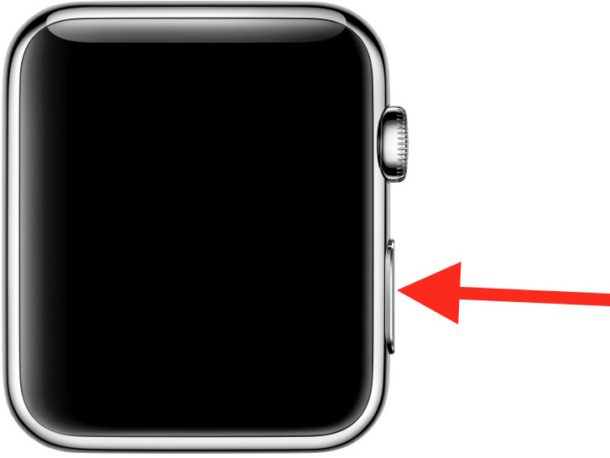 Для этого откройте приложение «Настройки» на своем iPhone, нажмите «Конфиденциальность», а затем отключите меню «Службы определения местоположения» для категории «Смотреть».
Для этого откройте приложение «Настройки» на своем iPhone, нажмите «Конфиденциальность», а затем отключите меню «Службы определения местоположения» для категории «Смотреть».
Другой вариант — отключить настройку «Всегда» на Apple Watch. Для этого откройте приложение Watch на своем iPhone, нажмите «Конфиденциальность», а затем отключите «Службы геолокации» для «Системных служб». Вы также можете отключить настройки местоположения в сопутствующем приложении Apple Watch на своем iPhone, нажав «Настройки», затем выбрав «Конфиденциальность», а затем выбрав «Службы определения местоположения» Apple Watch.
Отключить определение местоположения для определенных приложений
Если вы хотите отключить доступ к местоположению только для определенных приложений, а не для моих часов, перейдите в приложение Apple Watch на своем iPhone и нажмите «Конфиденциальность». Затем вы можете отключить службы определения местоположения для любых приложений, которым вы не хотите иметь доступ к местоположению.
Хотя эти методы помогут гарантировать, что ваши Apple Watch не отслеживают ваше местоположение, важно отметить, что это также ограничит другие функции ваших Apple Watch, такие как «Найти iPhone» и «Найти друзей». Если вы хотите продолжать использовать эти функции на своем устройстве, возможно, вам придется включить доступ к местоположению для определенных приложений или всей системы.
Отключить определение местоположения для системных служб iOS
Последний способ отключить определение местоположения на Apple Watch — зайти в приложение «Настройки» на iPhone и выбрать «Конфиденциальность». Отсюда вы можете прокрутить вниз до нижней части страницы и выбрать «Системные службы». Это приведет вас к списку всех различных служб, которые используют местоположение на вашем устройстве.
Затем вы можете отключить любую из этих служб, которым вы не хотите предоставлять доступ к местоположению, коснувшись ползунка рядом с их именами. После отключения ваш iPhone и Apple Watch больше не смогут отслеживать ваше местоположение.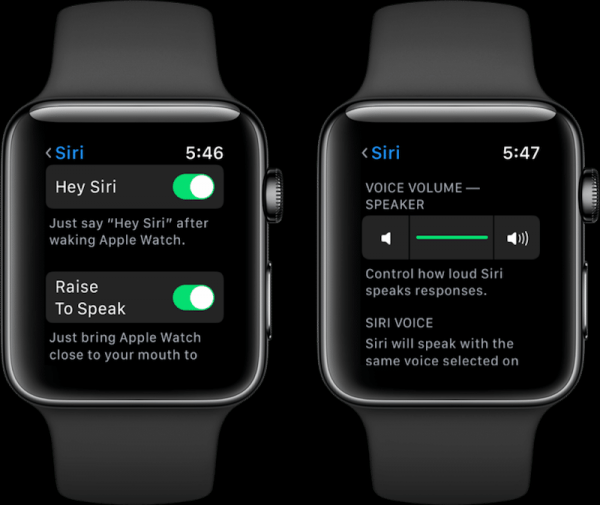
Хотя у Apple Watch есть много преимуществ, одной из главных проблем для многих пользователей является конфиденциальность. Если вы хотите убедиться, что ваши Apple Watch не отслеживают ваше местоположение, вы можете выполнить описанные выше шаги, чтобы отключить доступ к местоположению на вашем устройстве. Это ограничит некоторые функции ваших Apple Watch, но также поможет защитить вашу конфиденциальность.
Вы можете отключить функцию GPS на своем телефоне
Последний способ отключить определение местоположения на Apple Watch — отключить службы определения местоположения GPS на вашем iPhone. Это можно сделать, зайдя в приложение «Настройки», нажав «Конфиденциальность», а затем выбрав «Службы геолокации».
Отсюда вы можете прокрутить страницу вниз и выбрать Системные службы. Это приведет вас к списку всех различных служб, которые используют местоположение на вашем устройстве. Затем вы можете отключить любую из этих служб, которым вы не хотите иметь доступ к местоположению, нажав ползунок рядом с их именами.
После отключения ваш iPhone и Apple Watch больше не смогут отслеживать ваше местоположение.
Вопросы
Почему не работает обмен информацией о моем местоположении?
Если вы используете iPhone 6s или более позднюю версию и отключили конфиденциальные службы определения местоположения для приложения, ваш iPhone будет периодически отправлять приложениям «приблизительное местоположение» (приблизительное местоположение), чтобы помочь им найти ваше устройство.
Можно ли увидеть чье-либо местоположение на Apple Watch?
Если вы поделитесь данными о своем местоположении с другим пользователем Apple, он сможет увидеть ваше местоположение на своих Apple Watch. Для этого у обоих пользователей должен быть включен параметр «Поделиться моим местоположением» в приложении «Настройки» на их iPhone.
Может ли кто-нибудь увидеть мое местоположение с помощью Apple Watch?
Если вы делитесь своим важным местоположением с другим пользователем Apple, они могут видеть ваше местоположение на своих Apple Watch.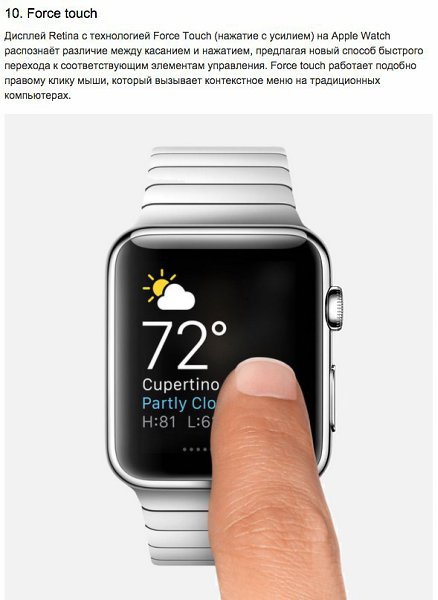 Для этого у обоих пользователей должен быть включен параметр «Поделиться моим местоположением» в приложении «Настройки» на их iPhone.
Для этого у обоих пользователей должен быть включен параметр «Поделиться моим местоположением» в приложении «Настройки» на их iPhone.
Как узнать, раскрывается ли мое местоположение?
Если вы поделитесь своим местоположением с другим пользователем Apple (например, во время тренировки Apple Watch), они смогут увидеть ваше местоположение на своих Apple Watch на основе предложений, основанных на местоположении. Чтобы просмотреть местоположения, которыми с вами поделились, перейдите в раздел «Поделиться моим местоположением» в приложении «Настройки» на вашем iPhone и найдите любых других пользователей, которые указаны как активные. Здесь вы также можете отключить обмен данными о местоположении с определенными пользователями. Они определяют точное местоположение на основе местоположения вышек сотовой связи и данных GPS.
Можно ли передавать местоположение только с Apple Watch?
Нет, вы не можете делиться местоположением только с Apple Watch. Чтобы поделиться своим местоположением с другим пользователем, и у вас, и у другого пользователя должна быть включена функция «Поделиться моим местоположением» в приложении «Настройки» на вашем iPhone.
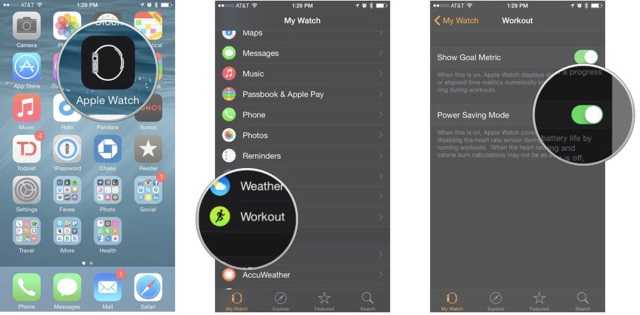
 …
…